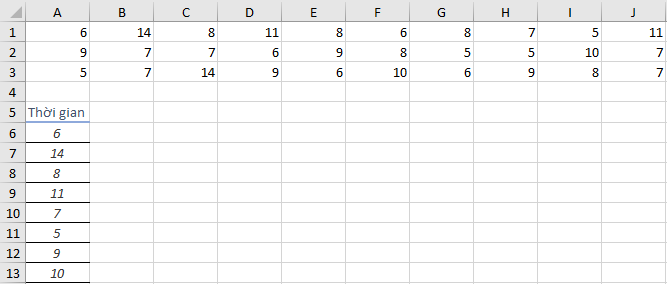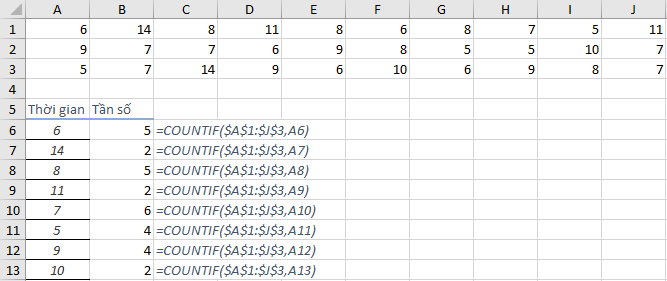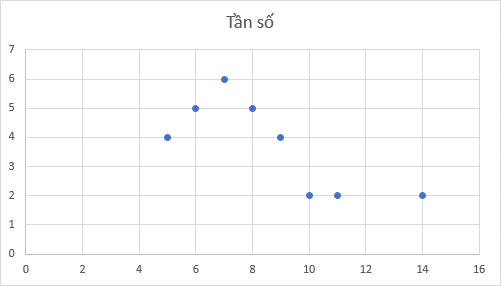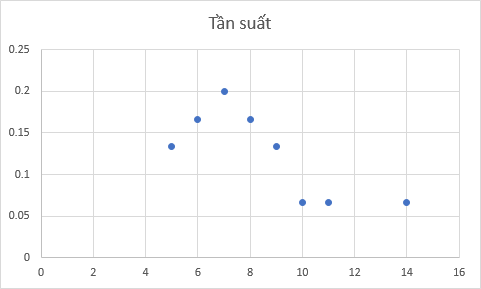Trong thực tế nhu cầu tiến hành những công tác thống kê là vô cùng lớn, qua đó người ta có thể thu thập, tổ chức, phân tích và diễn giải dữ liệu để đưa ra quyết định hợp lý. Với bài viết này, Học Excel Online sẽ hướng dẫn bạn cách giải bài toán lý thuyết thống kê đơn giản:Tính tần số và tần suất mẫu.
Bài toán lý thuyết thống kê với tần số (Frequency) và tần suất (Relative Frequency)
Đặt vấn đề
Ta có bài toán sau:
30 học sinh trung học ngẫu nhiên đã được chọn ra để làm khảo sát trả lời cho câu hỏi: Bạn dành trung bình bao nhiêu thời gian trên Internet một tuần? Kết quả được liệt kê trong bảng dưới đây:
Yêu cầu: Từ bảng trên, hãy thể hiện tần số (frequency) và tần suất (relative frequency) của dữ liệu.
Sử dụng Excel trình bày bài toán
Để thể hiện tần số và tần suất, trước tiên ta cần đưa ra các mẫu riêng biệt. Excel hoàn toàn có thể làm điều này bằng việc sử dụngText to column, các hàm nhưUnique hoặc tiến hành thủ công. Sau khi thực hiện, ta có danh sách sau:


Tần số (Frequency)biểu thị số lần xuất hiện của giá trị X. Để tính tần số xuất hiện của mẫu, hàmCOUNTIFđơn giản sẽ giải quyết vấn đề:
Ngoài ra, ta có thể sử dụnghàm FREQUENCY tính số lần xuất hiện của giá trị trong mảng
Tần suất (Relative Frequency)cho thấy tỉ lệ xuất hiện của giá trị X. Bằng cách lấy tần số đơn lẻ của từng giá trị chia cho kích thước mẫu, ta có thể tính được tần suất. Công thức trong hình:
Vậy là ta đã giải quyết được yêu cầu cơ bản nhất của một bài toán lý thuyết thống kê. Tuy nhiên để thể hiện dữ liệu một cách trực quan, ta sẽ sử dụng biểu đồ đi kèm.
Đối với dữ liệu về tần số và tần suất, biểu đồ phân tán X Y (Scatter Diagram)
Biểu đồ thể hiện tần số:
Biểu đồ thể hiện tần suất:
Đây chỉ là bước đầu trong quá trình tính toán thống kê. Từ những con số trên ta còn có thể đưa ra hệ số tương quan (correlation coefficient),dao động dư (Residuals) Chúng ta sẽ tìm hiểu những giá trị trên trong những bài viết tiếp theo.
Ngoài ứng dụng Excel trong giải bài toán lý thuyết thống kê đơn giản, các bạn có thể tham khảo thêm những nội dung tương tự sau:
FlappyBird trên Scatter Chart trong Excel
Vẽ đường trendline trong Excel
Khóa học liên quan


Đăng ký học qua Email
Hộ kinh doanh Học Excel Online.
Số ĐK: 17A80048102
Khóa học Excel
Khóa học VBA
Khóa học SQL
Khóa học Google Apps Script
Khóa học Power BI
YouTube
© Học Excel Online. All rights reserved.